I Microsoft Outlook kan du angi at for alle meldinger du sender, sendes en automatisk kopi (kopi) til andre personer eller distribusjonslister.
Et scenario der denne regelen er nyttig, er når alle medlemmene i et team er ansvarlige for å svare på innkommende e-postmeldinger, for eksempel et støttesenter. Når ett gruppemedlem svarer på en melding, mottar resten av teamet automatisk en kopi av svaret, slik at alle blir informert om utgående kommunikasjon.
Du må først opprette en regel for automatisk å sende en kopi (kopi) av alle e-postmeldinger du sender.
Denne bestemte regelen kalles en regel på klientsiden. En regel på klientsiden kjører bare på datamaskinen den er opprettet på, og kjører bare hvis Outlook kjører. Hvis du skulle sende en e-postmelding ved hjelp av e-postkontoen på en annen datamaskin, ville ikke regelen kjøres fra den datamaskinen før den ble opprettet på den datamaskinen. Du må opprette den samme regelen på hver datamaskin som du har tenkt å bruke den fra.
Opprett regelen
-
Klikk Regler > Behandle regler & varsler i Flytt-gruppen på Hjem-fanen i E-post.
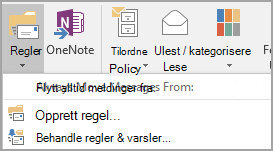
Dialogboksen Regler og varsler åpnes.
-
Klikk Ny regel på fanen Regler for e-post.
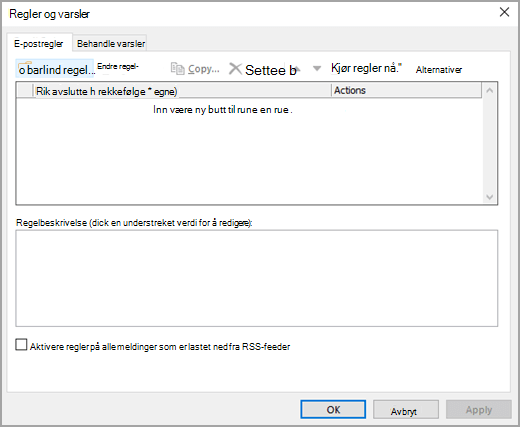
-
Klikk Bruk regel på meldinger jeg sender, under Start fra en tom regel i regelveiviseren.
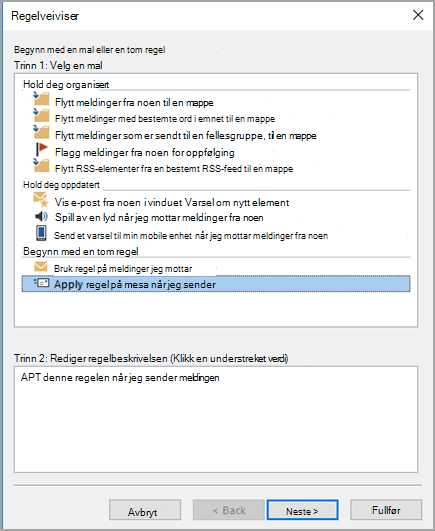
-
Klikk Neste, og klikk deretter Neste på nytt.
-
Det vises en bekreftelsesmelding som varsler deg om at denne regelen gjelder for alle meldinger du sender. Klikk Ja.
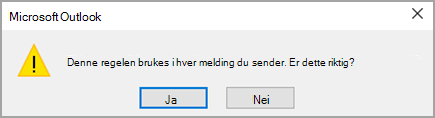
-
Merk av for Kopi meldingen til personer eller fellesgruppe under Trinn 1: Velg handling(er).
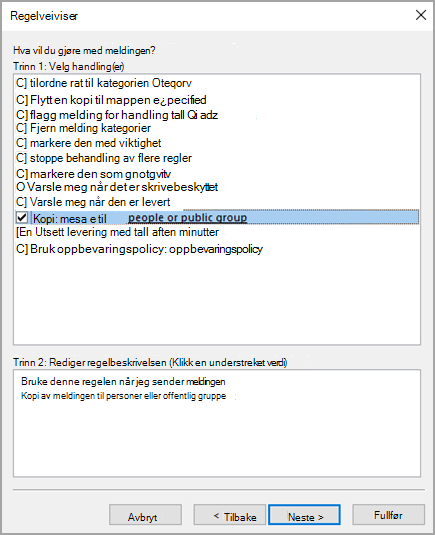
-
Klikk personer eller fellesgruppeunder Trinn 2: Rediger regelbeskrivelsen (klikk en understreket verdi).
-
Klikk et navn eller en gruppe i dialogboksen Regeladresse , og klikk deretter Til. Gjenta dette trinnet til alle navnene eller gruppene du vil legge til, er inkludert i Til-boksen .
-
Klikk på OK.
-
Klikk Neste i regelveiviseren, og klikk deretter Neste på nytt.
-
Under Trinn 1: Angi et navn for denne regelen skriver du inn et navn som du vil gjenkjenne for denne regelen.
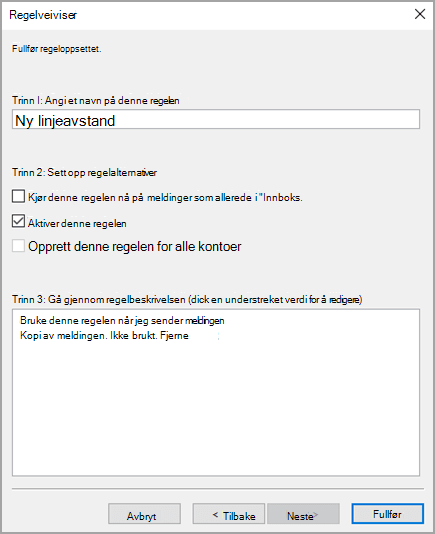
-
I trinn 2: Konfigurer regelalternativer merker du av for Aktiver denne regelen .
-
Klikk Fullfør.
-
Du vil se en melding om at regelen bare kjøres når du sjekker e-post i Outlook. Klikk på OK.
Hver gang du sender en melding, enten det er en ny melding, et svar eller en melding du videresender, blir personene eller gruppene du har angitt i regelen, automatisk lagt til som kopimottakere. Du vil ikke se navnene på personene eller gruppene på Kopi-linjen når du skriver meldingen, men en mottaker av meldingen vil se disse navnene.
Slå av regelen
Hvis du vil unngå å sende en kopi automatisk, må du først deaktivere regelen.
-
Klikk Regler > Behandle regler & varsler på Hjem-fanen i E-post.
-
Fjern merket for regelen du opprettet tidligere, under Regel på fanen E-postregler.
-
Klikk på OK.
Du kan nå sende en melding uten at den automatiske kopiregelen sender en kopi til andre personer eller distribusjonslister. Regelen forblir deaktivert til du går tilbake til dialogboksen Regler og varsler, og aktiverer regelen på nytt.
Tips!: Hvis du vil ha en rask måte å deaktivere denne regelen per melding på, kan du se neste del: «Bruk en kategori til å slå av automatisk kopi per melding.»
Bruke en kategori til å deaktivere automatisk kopi per melding
Hvis du vil ha fleksibilitet til å slå av den nye automatiske kopiregelen på én enkelt melding uten å gå til dialogboksen Regler og varsler , kan du bruke kategorifunksjonen i Outlook sammen med regelen.
Rediger regelen du opprettet tidligere, slik at hvis du legger til en angitt kategori i meldingen, sender ikke Kopi-regelen en kopi til noen automatisk.
-
Klikk Regler > Behandle regler & varsler på Hjem-fanen i E-post.
-
Klikk regelen du opprettet tidligere, på fanen Regler for e-post , og klikk deretter Endre regel.
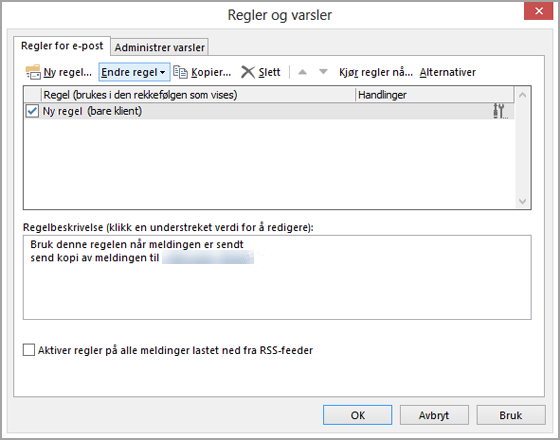
-
Klikk Rediger regelinnstillinger.
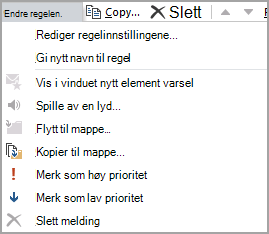
-
Klikk Neste i de to første trinnene i regelveiviseren til du ser Er det noen unntak?
-
Merk av for unntatt hvis det er tilordnet kategorikategori under Trinn 1: Velg unntak (om nødvendig).
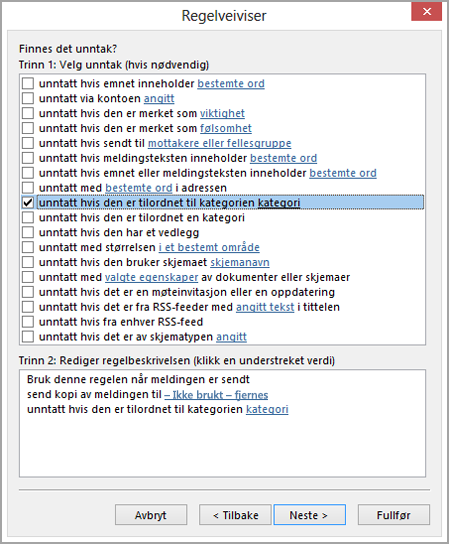
-
Klikk kategori under Trinn 2: Rediger regelbeskrivelsen (klikk en understreket verdi).
-
Klikk Ny i dialogboksen Fargekategorier.
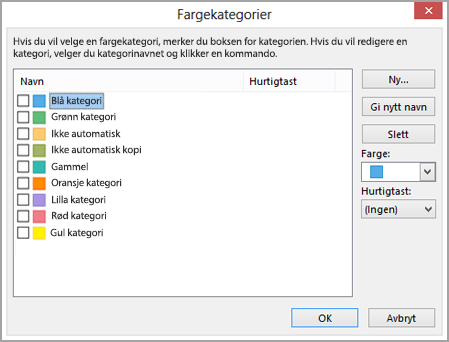
-
Skriv ingen automatisk kopi i Navn-boksen i dialogboksen Legg til ny kategori.
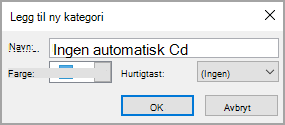
Du kan også tilordne en hurtigtast som kan brukes til raskt å bruke denne kategorien i en melding. Dette gjør du ved å klikke et alternativ i hurtigtastlisten .
-
Klikk OK for å lukke dialogboksene Legg til ny kategori og Fargekategorier .
-
Klikk Fullfør.
-
Du vil se en melding om at regelen er en ren klientregel. Klikk på OK.
Når du vil sende en melding og deaktivere den automatiske kopiregelen for den ene meldingen, bruker du kategorien på meldingen.
-
Når du skriver en ny melding eller svarer på eller videresender en melding, klikker du Flere alternativer på Alternativer-fanen.
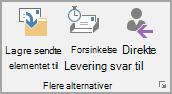
-
Klikk Kategorier i dialogboksen Egenskaper, og klikk deretter Ingen automatisk kopi.
Tips!: Bruk hurtigtasten for kategori hvis du angav en når du opprettet den spesielle kategorien.
Når du sender meldingen, sender ikke autokopiregelen automatisk en kopi til noen.










